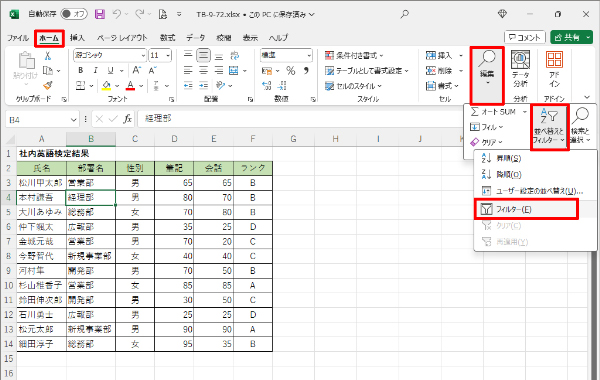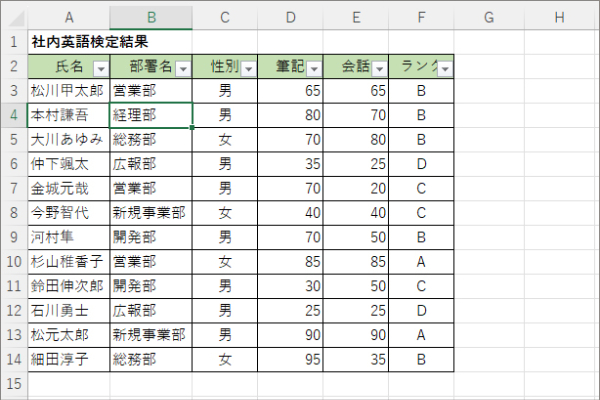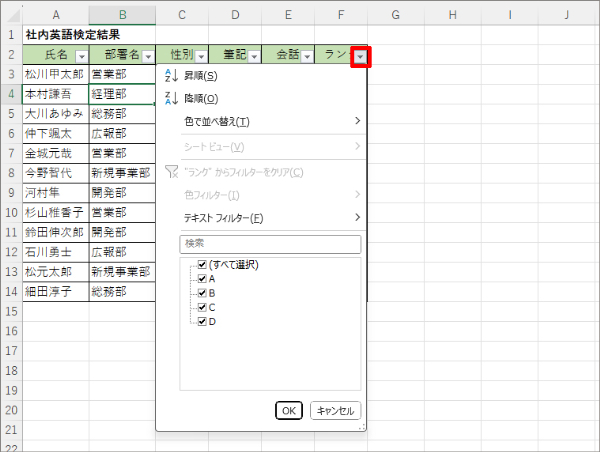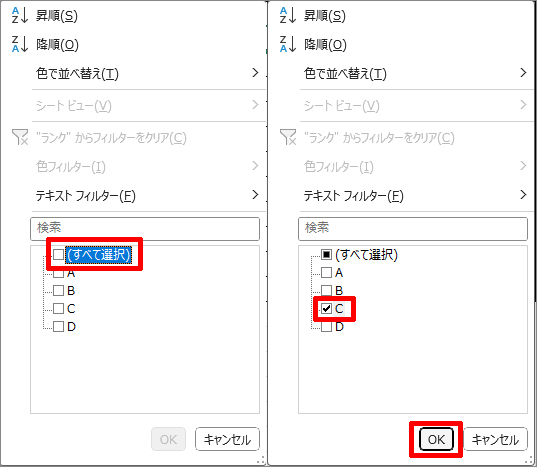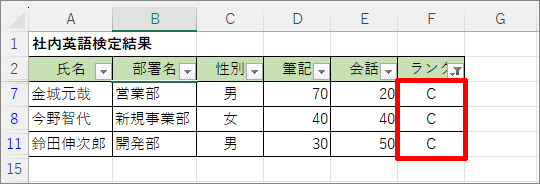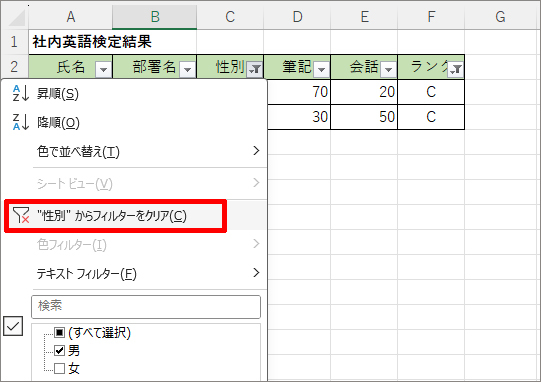エクセルの表で、内容を分析するためにさまざまな絞り込みを実行することは多い。フィルターを表示させて絞り込んだり解除したりする方法が最もポピュラーだろう。しかし、別の条件でデータを参照するために、条件を絞り込んでは解除し、また別の条件で絞り込んでは解除……という操作を続けるのは少し面倒だ。そこで、もっと簡単に素早く直感的に絞り込みを切り替えられる「スライサー」という機能を紹介しよう。
この状態で、例えば「性別」が「男」という絞り込みを実行すると「C」かつ「男」のand絞り込みが可能だ。しかし、別の絞り込みをする場合は、2つの絞り込みを1つずつ解除して、またやり直す必要がある。
スライサーを使うには、まず表をテーブルに変換する必要がある。
[caption id="attachment_50917" align="aligncenter" width="600"]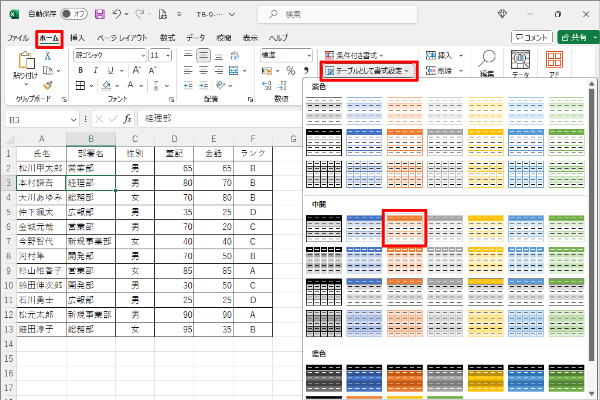 表内にカーソルを置いた状態で「ホーム」タブの「テーブルとして書式設定」をクリックし、好みのデザインを選ぶ[/caption]
表内にカーソルを置いた状態で「ホーム」タブの「テーブルとして書式設定」をクリックし、好みのデザインを選ぶ[/caption]
[caption id="attachment_50918" align="aligncenter" width="600"]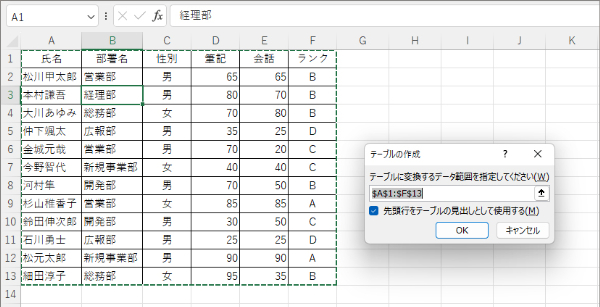 「テーブルの作成」ダイアログが表示される。テーブルを作成する範囲が間違っていないことと、「先頭行をテーブルの見出しとして使用する」にチェックが入っているのを確認して「OK」をクリック[/caption]
「テーブルの作成」ダイアログが表示される。テーブルを作成する範囲が間違っていないことと、「先頭行をテーブルの見出しとして使用する」にチェックが入っているのを確認して「OK」をクリック[/caption]
[caption id="attachment_50919" align="aligncenter" width="600"]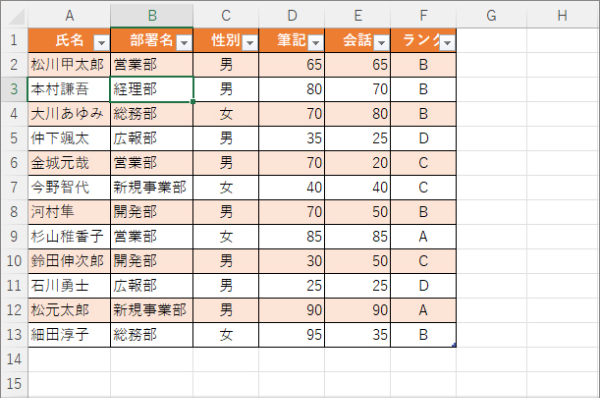 選んだデザインが適用され、表がテーブルになった[/caption]
選んだデザインが適用され、表がテーブルになった[/caption]
なお、表の上に見出しなどを入力している場合は、そこもテーブルの範囲として認識される場合がある。そんなときは、範囲指定欄の右にある「↑」をクリックし、直接表をドラッグして範囲を指定し直す。その後、範囲指定欄の右のボタンを押して元のダイアログに戻る。
スライサーで表を効率的にフィルタリング
それではスライサーを表示して、絞り込み条件を切り替えてみよう。
[caption id="attachment_50920" align="aligncenter" width="600"]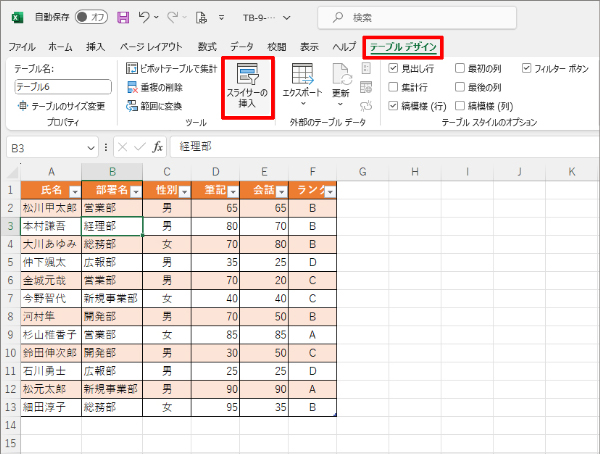 「テーブルデザイン」の「スライサーの挿入」をクリックする[/caption]
「テーブルデザイン」の「スライサーの挿入」をクリックする[/caption]
[caption id="attachment_50921" align="aligncenter" width="600"]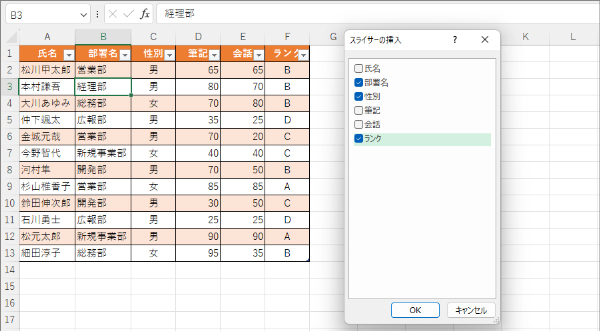 「スライサーの挿入」ダイアログが表示されるので、絞り込みを実行したい項目名を選ぶ。ここでは部署名、性別、ランクの3つを選んだ[/caption]
「スライサーの挿入」ダイアログが表示されるので、絞り込みを実行したい項目名を選ぶ。ここでは部署名、性別、ランクの3つを選んだ[/caption]
[caption id="attachment_50922" align="aligncenter" width="600"]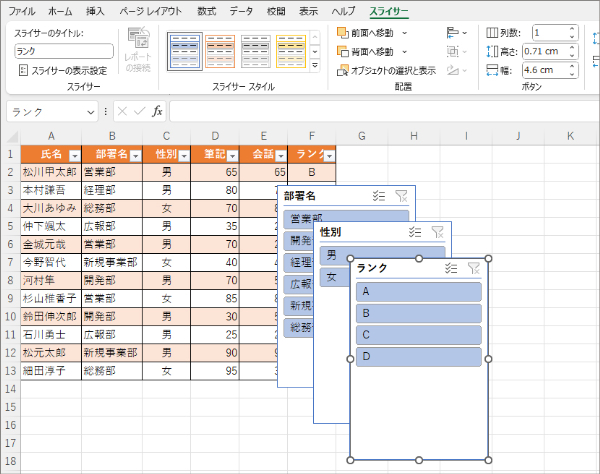 各項目のスライサーが表示される。ドラッグして位置を調整できる[/caption]
各項目のスライサーが表示される。ドラッグして位置を調整できる[/caption]
[caption id="attachment_50923" align="aligncenter" width="600"]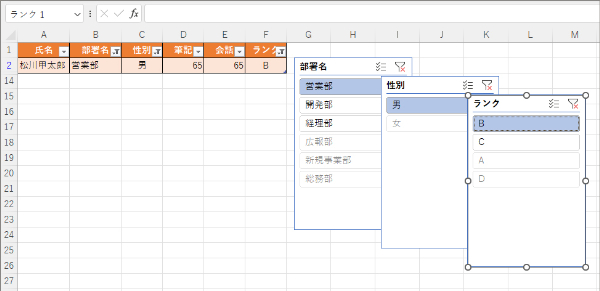 それぞれのスライサーをクリックすれば絞り込まれる。ここでは「営業部」の「男性」でかつ「ランク」は「B」で絞り込んでみた[/caption]
それぞれのスライサーをクリックすれば絞り込まれる。ここでは「営業部」の「男性」でかつ「ランク」は「B」で絞り込んでみた[/caption]
[caption id="attachment_50924" align="aligncenter" width="600"]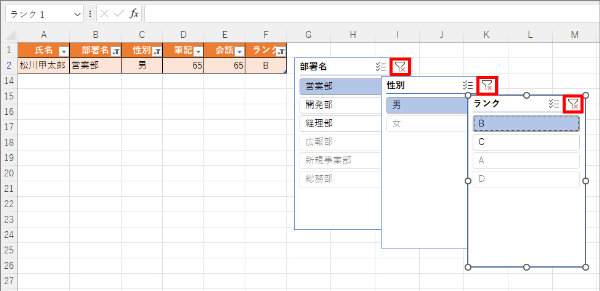 絞り込みを解除するには、それぞれのスライサーの右上にある「フィルターのクリア」ボタンを押せばよい[/caption]
絞り込みを解除するには、それぞれのスライサーの右上にある「フィルターのクリア」ボタンを押せばよい[/caption]
絞り込みを解除するには、例えば「部署名」のスライサーを解除すると、「男性」でかつ「ランク」が「B」の絞り込みが残る。一部のスライサーのみ解除したり、別の条件で絞り込み直したりもできる。
このようにスライサーを活用すれば、いろいろな絞り込みを素早く実行できるので、さまざまな角度からの分析が容易にできる。
同じ項目内で条件を複数指定するには1つ選択した後、「Ctrl」キーを押して別の条件を選択する。この操作を繰り返せばさらに3つめも選択できる。「フィルターのクリア」ボタンの左横の「複数選択」ボタンを押しても実行できる。その際は、クリックした条件が外れていくイメージだ。同じ条件を再度クリックすると元に戻る。
スライサーをカスタマイズしてより見やすく・使いやすく
スライサーは表示をカスタマイズできる。スタイル(色味)を変えたり、どのスライサーを前面に配置するかを指定したりなども便利だが、スライサー枠の大きさや条件ボタンの列数を変更して見やすく使いやすい配置にできるのが最も便利である。
[caption id="attachment_50925" align="aligncenter" width="600"]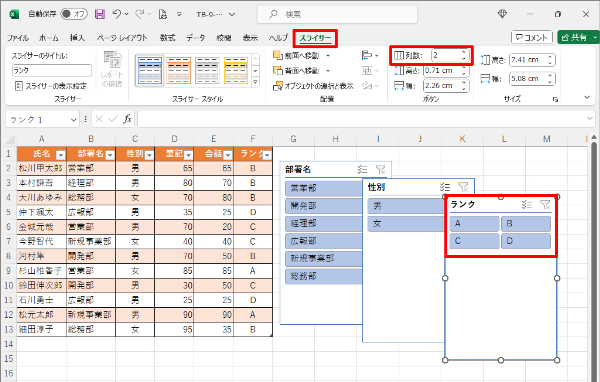 カスタマイズしたいスライサーをクリックしてアクティブにした状態で、「スライサー」タブの「ボタン」グループで「列数」を「2」にする[/caption]
カスタマイズしたいスライサーをクリックしてアクティブにした状態で、「スライサー」タブの「ボタン」グループで「列数」を「2」にする[/caption]
[caption id="attachment_50926" align="aligncenter" width="600"]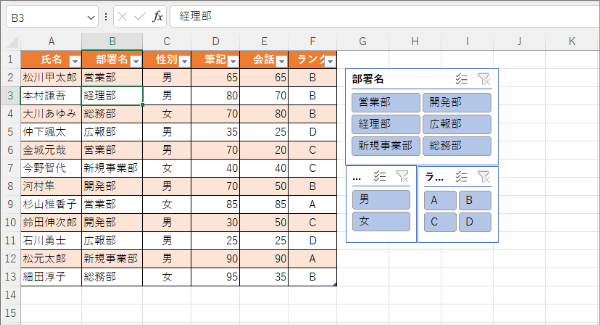 他のスライサーも列や枠を調節した。枠の大きさはドラッグで調節できる[/caption]
他のスライサーも列や枠を調節した。枠の大きさはドラッグで調節できる[/caption]
このように狭いスペースにうまく配置すれば、マウスの動きも最小限で済み、絞り込みや解除を素早く実行できる。スライサーを削除するには枠の削除などと同様に、スライサーを選択した状態で「Delete」キーを押せばよい。
【ダウンロード】
「時短エクセル」 エクセルの「スライサー」で表の絞り込み条件をサクサク切り替える のお試しファイルのダウンロードはこちらから(Excelファイル)
※解説用画面はWindows 11上でMicrosoft 365のExcelを使用。一部メニュー名などが異なる場合がある